LoRa模块LM400TU如何实现1对多通信?
1、将2块LM400TU评估板通过USB转串口连接线连接在电脑上,打开WirelessCfg上位机软件,“设备类型”选择“LoRa”,根据默认波特率115200、数据位8、校验位1、停止位无,点击【打开串口】【连接设备】,如下图所示。


2、点击【设备配置】,可查看配置LM400TU模块的无线信息,修改配置时需要点击属性窗口工具栏上的【保存配置】,才能使得参数生效,如下图所示。

1、依次打开2个WirelessCfg上位机软件窗口并进入配置状态,在窗口中将2块评估板均恢复出厂设置,如下图所示。
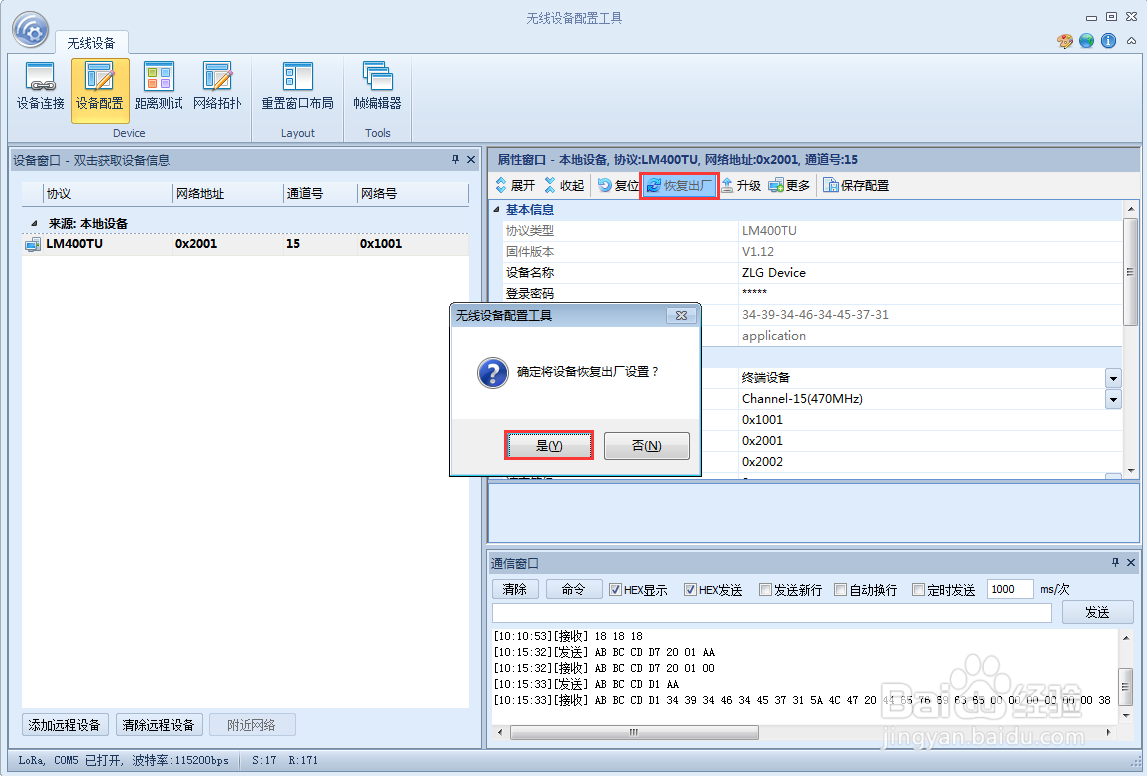
1、配置网络参数(通道号,网络号等),配置2块评估板的通道号,网络号相同,本地地址不同(区分标识作用),并保证评估板1(左窗口)的目标地址与评估板2(右窗口)的本地地址不同, 如下图所示。

1、将评估板1(左窗口)的发送模式改成“广播模式”,默认为“单播模式”(串口数据根据目标地址0x2002传输),评估板2(右窗口)无需更改,如下图所示。“广播模式”下可以实现通道号,panid相同的模块在通信范围可达内均可接收到发送模块的数据(1对多通信)。

1、在“通信窗口”中取消选中“HEX显示”和“HEX发送”,然后在评估板1(左窗口)的发送区发送字符串数据,评估板2(右窗口)会收到数据,通信效果如下图所示。

声明:本网站引用、摘录或转载内容仅供网站访问者交流或参考,不代表本站立场,如存在版权或非法内容,请联系站长删除,联系邮箱:site.kefu@qq.com。
阅读量:153
阅读量:185
阅读量:149
阅读量:176
阅读量:185